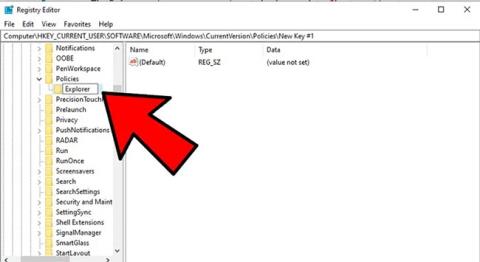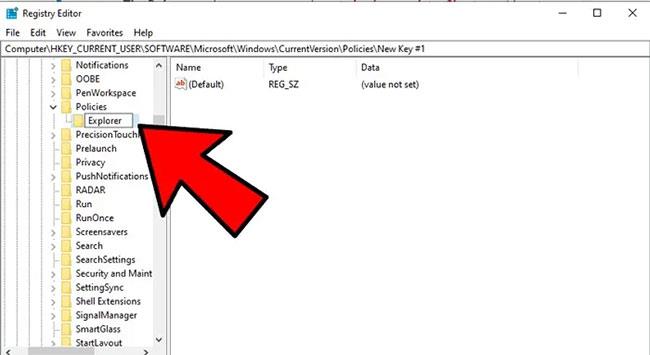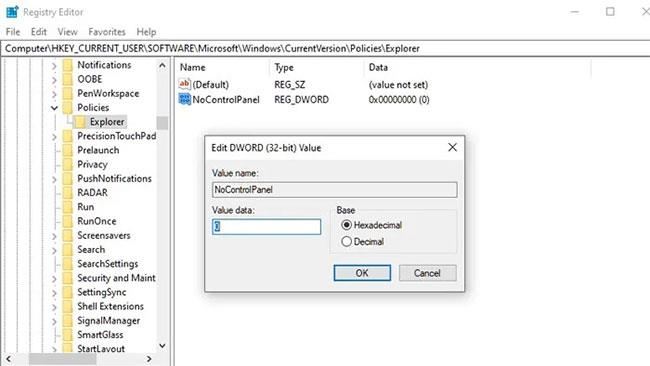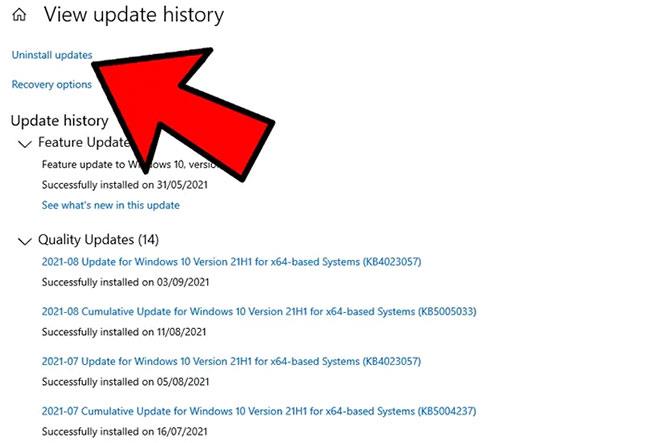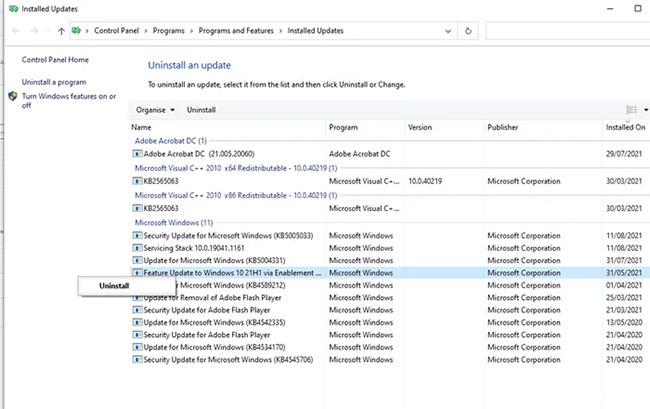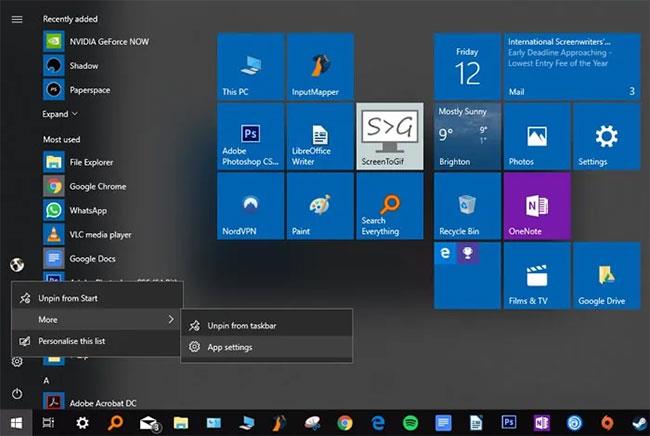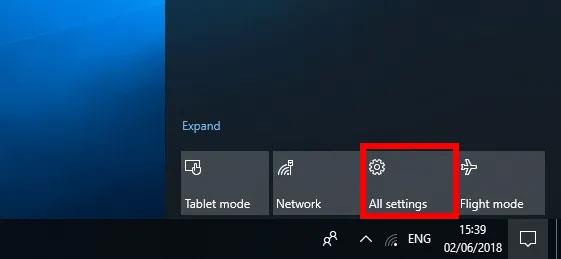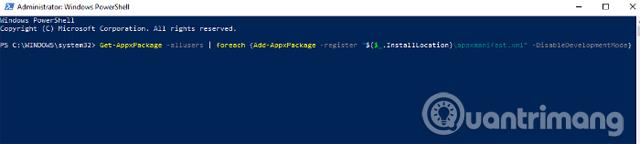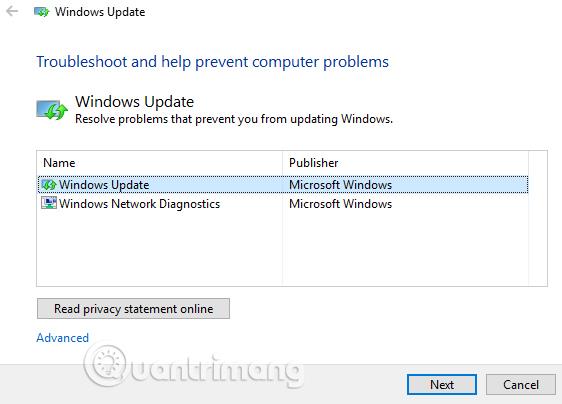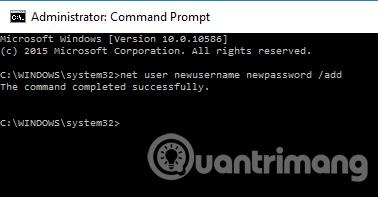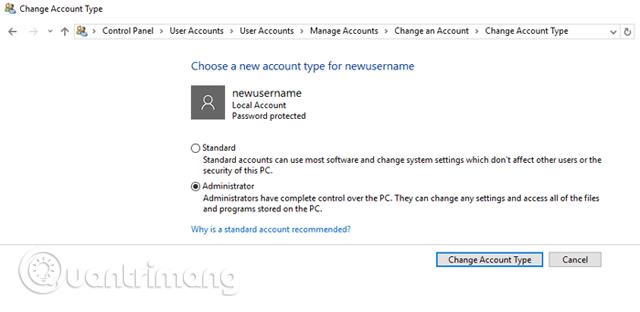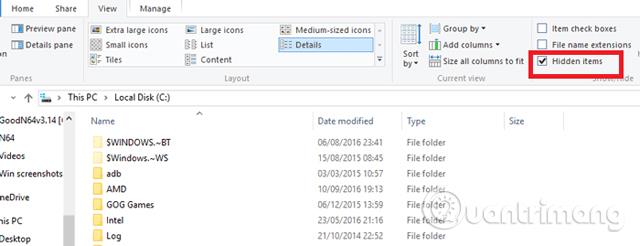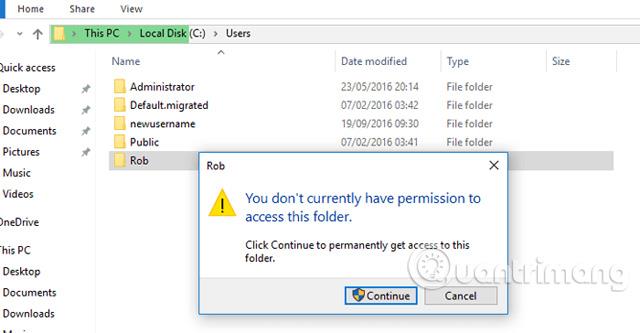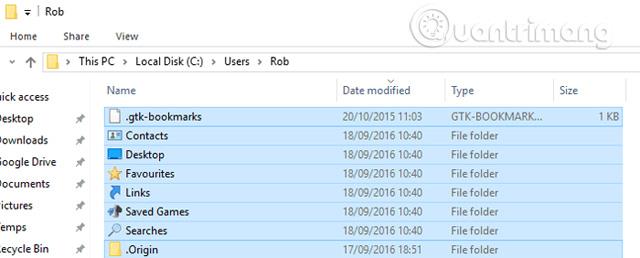A Windows 10 rendszerben a Beállítások funkció egyszerűen működik, és elődjéhez, a Vezérlőpulthoz képest nagyon felhasználóbarát. A beállítások segítségével egyszerűen személyre szabhat és vezérelhet számos fontos tevékenységet és szolgáltatást, mint például a Windows frissítések, felhasználói fiókok, adatvédelem, hálózatok stb.
Windows 10 rendszeren a felhasználók a Start menün keresztül érhetik el a Beállítások alkalmazást, ahol számos rendszer-testreszabás található, például a Vezérlőpult. Sok felhasználó azonban arról számolt be, hogy nem tud hozzáférni ehhez az alkalmazáshoz, vagy átirányítja őket a Windows Áruházba, amikor rákattint. A Windows 10 Beállítások alkalmazásának nem működő problémája a sérült rendszerfájlok, a felhasználói fiókok fájljaival kapcsolatos problémák, frissítési hibák stb. miatt fordulhat elő.
Ez a probléma azt mutatja, hogy ha a Windows 10 nem tud hozzáférni a Beállításokhoz, előfordulhat, hogy a Windows Update szolgáltatáson keresztül nem telepíthet frissítéseket, és nem hajthat végre bizonyos beállításokkal kapcsolatos műveleteket, szörnyű! De ne aggódjon, a cikk néhány egyszerű módszert kínál a probléma megoldására, és csak válassza ki az igényeinek megfelelőt.
Miért nem férek hozzá a beállításokhoz a Windows 10 rendszerben?
Számos oka lehet annak, hogy a Beállítások alkalmazás nem nyílik meg a Windows 10 rendszerben. A bonyolultságtól függően a cikk felvázol néhány lehetséges problémát.
- Az operációs rendszer frissítése – Néha ez a probléma a Windows frissítése után jelentkezik, bár korábban jól működött. A megoldás itt a problémát okozó frissítés visszaállítása.
- Sérült alkalmazások – Ha a probléma hirtelen, nyilvánvaló ok nélkül jelentkezik, a probléma általában egy alkalmazás áramkimaradás, rosszindulatú programok vagy hasonló tényezők miatti összeomlásának az oka, de az alábbi megoldások segítenek a probléma megoldásában.
- Hibák és kéretlen fájlok – A számítógépen lévő túl sok levélszemét fájl idővel komoly károkat okozhat, de okozhatja ezt a problémát is. Ebben a helyzetben elengedhetetlen a szükségtelen fájlok törlése a számítógépről.
- Rendszerhibák – Néha a rendszert érinthetik sérült, harmadik féltől származó alkalmazások, és egy egyszerű eltávolítással vagy újraindítással a dolgok visszaállhatnak a normális kerékvágásba. A csökkentett módban történő indítás is megoldás, mert megakadályozza a harmadik féltől származó alkalmazások betöltését.
Íme néhány javítás erre a problémára.
Engedélyezze újra a Beállítások alkalmazást a Rendszerleíróadatbázis-szerkesztőben
Nem világos, hogy miért, de előfordulhat, hogy a Beállítások alkalmazás le van tiltva – talán egy Windows frissítés, hiba miatt, vagy azért, mert valamikor elrontotta a rendszerleíró adatbázist, és valamit rosszul csinált.
Annak érdekében, hogy a Beállítások alkalmazás ne legyen letiltva, létrehozhat egy Rendszerleíróadatbázis-szerkesztő bejegyzést ehhez az alkalmazáshoz.
A Start menüben írja be a regedit parancsot, és nyissa meg a Rendszerleíróadatbázis-szerkesztőt . Itt navigáljon ide:
HKEY_CURRENT_USER\Software\Microsoft\Windows\CurrentVersion\Policies\
Kattintson a jobb gombbal a Házirendek elemre , majd kattintson az Új > Kulcs elemre , és nevezze el az új kulcsot Intézőnek.
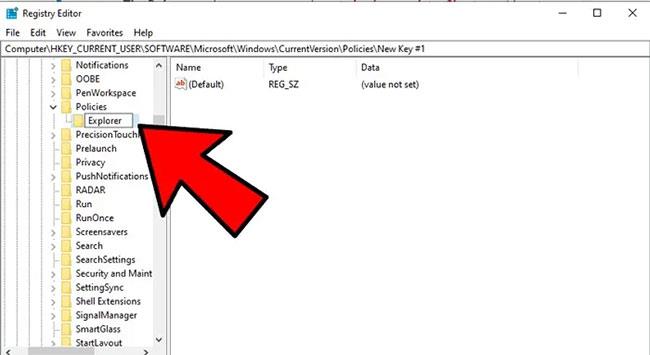
Hozzon létre egy új Explorer kulcsot
Ezután kattintson a jobb gombbal a jobb oldali üres területre, majd kattintson az Új > Duplaszó (32 bites) értékre, és nevezze el NoControlPanelnek.
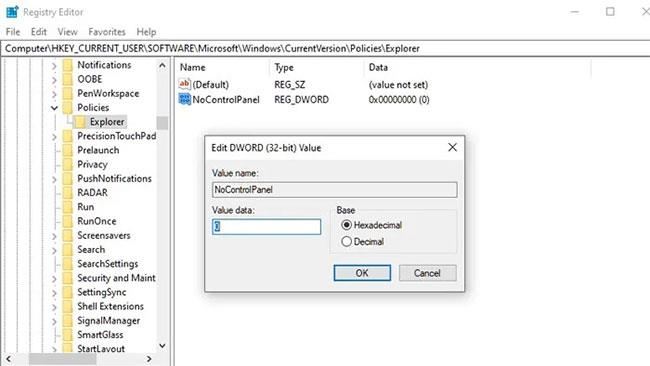
Hozzon létre egy új NoControlPanel értéket
Kattintson duplán a NoControlPanel elemre , és állítsa az értékadatokat 0- ra .
Frissítse a Windows 10 rendszert (vagy állítson vissza egy régi verziót)
Az első (és talán a legegyszerűbb) megoldás annak biztosítása, hogy a Windows 10 legújabb verzióját használja-e, az összes vonatkozó javítással és javítással. Ez egyszerű: kattintson a Start gombra , írja be az „update” parancsot , kattintson a „Frissítések keresése” lehetőségre, és nézze meg, hogy vannak-e telepítendő frissítések. Indítsa újra a számítógépet, és ellenőrizze, hogy a Beállítások alkalmazás újra működik-e.
Ezzel szemben, ha azt észleli, hogy a Beállítások alkalmazás leállt a Windows 10 új verzióra való frissítése óta, érdemes lehet visszaállítani a régi Windows-frissítést .
Először a Windows Update képernyőn kattintson a „Frissítési előzmények megtekintése” elemre, és ellenőrizze, hogy a legutóbbi frissítés dátuma megegyezik-e azzal, amikor úgy gondolja, hogy a Beállítások alkalmazás elkezdett leállni.
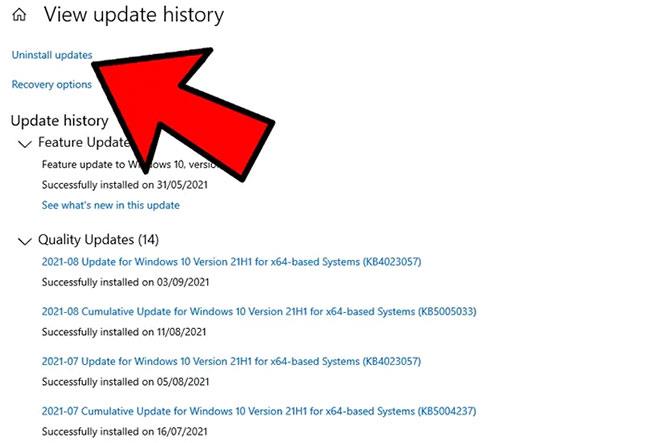
Kattintson a „Frissítési előzmények megtekintése” elemre
Ha igen, kattintson a Frissítések eltávolítása elemre a Frissítés ablak tetején , majd keresse meg a frissítést az új ablakban, kattintson rá jobb gombbal, és válassza az Eltávolítás lehetőséget.
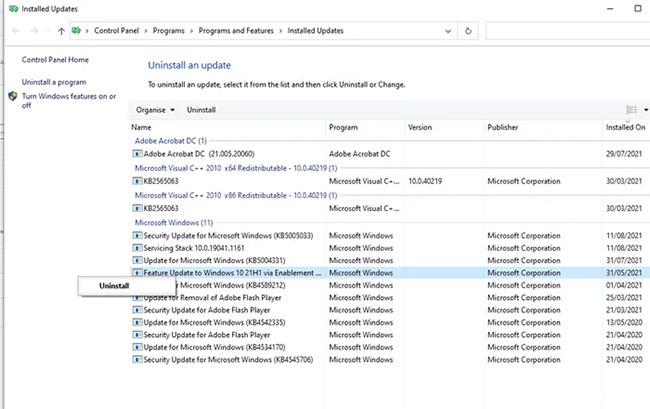
Kattintson az Eltávolítás gombra az új Windows-frissítés eltávolításához
Indítsa újra a számítógépet. Ha a probléma megoldódott, akkor nagyszerű! Ha nem, akkor egyszerűen újratelepítheti a frissítést, mint bármely Windows-frissítést.
Egyszerű megoldás
Néha a legjobb megoldások azok, amelyek annyira egyszerűnek tűnnek. De a technológiában ez gyakran megtörténik. Íme egy egyszerű megoldás:
1. Kattintson a Start gombra , kattintson a jobb gombbal a fogaskerék ikonra a Beállítások alkalmazás megnyitásához , majd kattintson a Továbbiak és az „Alkalmazásbeállítások” lehetőségre.
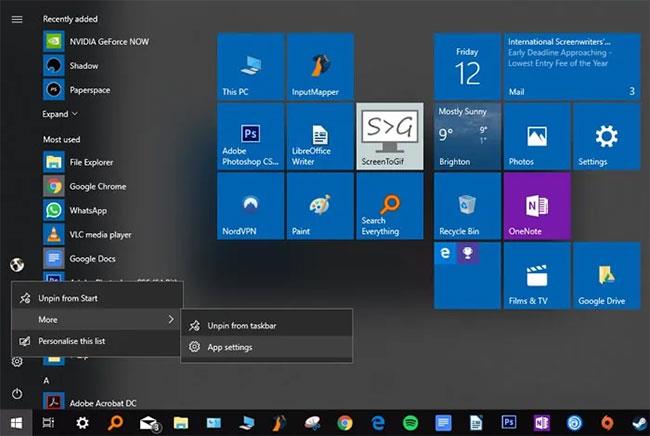
A Beállítások alkalmazás visszaállítása egyszerű, de hatékony módja a problémák megoldásának
2. Végül az új ablakban görgessen lefelé, amíg meg nem jelenik a Visszaállítás gomb , majd kattintson a Visszaállítás gombra.
A beállítások visszaálltak, a munka kész (remélhetőleg).
A Beállítások megnyitásának alternatív módjai
Ha csak gyors megoldást keres arra, hogy a Beállítások alkalmazás nem működik megfelelően, akkor a legjobb, ha megpróbálja megnyitni más módon.
Az egyik módszer a Win + I megnyomása a Beállítások alkalmazás megnyitásához .
Alternatív megoldásként rákattinthat a Műveletközpont ikonra a tálcán (párbeszédbuborék a jobb alsó sarokban), majd kattintson az „Összes beállítás” elemre.
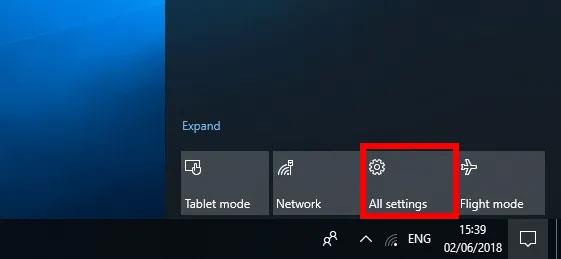
Próbálja meg más módon megnyitni a Beállításokat
Ha ezek a módszerek nem működnek, vagy ha a Beállítások alkalmazás továbbra sem érhető el a szokásos módon a Start menün keresztül, itt az ideje, hogy megpróbáljon valami konkrétabbat…
Telepítse és regisztrálja újra a Windows alkalmazást
A Windows 10 Beállítások alkalmazását hivatalosan telepített Windows-alkalmazásnak tekintik, így a többi Windows 10-alkalmazással együtt újratelepítve (mivel az egyik alkalmazás újratelepítése a teljes Windows-alkalmazást újratelepíti) megoldhatja a felhasználó problémáját.
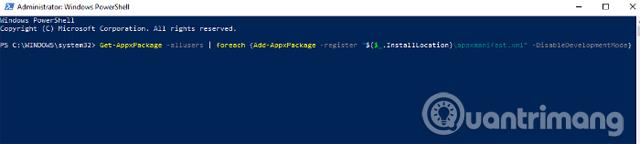
Ehhez nyissa meg a PowerShellt (csak írja be a " PowerShell " kifejezést a Start menü keresőjébe, majd kattintson rá jobb gombbal, és válassza a " Futtatás rendszergazdaként " lehetőséget), és írja be a következő parancsot:
Get-AppXPackage | Foreach {Add-AppxPackage -DisableDevelopmentMode -Register "$($_.InstallLocation)AppXManifest.xml"}
A fenti parancs regisztrálja és újratelepíti az összes Windows-alkalmazást. Remélhetőleg ezzel újra működik a Beállítások alkalmazás.
Használja az SFC parancsot
Mielőtt kipróbálná a Beállítások alkalmazás bonyolultabb javítási módszerét, íme néhány gyorsjavítás:
- Hajtsa végre a meghajtó vizsgálatát, és keresse meg a Beállítások nem működnek hibát. Ehhez nyissa meg a Start menüt , írja be a cmd parancsot a parancssor megkereséséhez és megnyitásához, majd írja be a következő parancsot: sfc /scannow
- Ha ez nem sikerül, próbálja meg letölteni a Windows Update hibaelhárítót , és ellenőrizze, hogy ez segít-e.
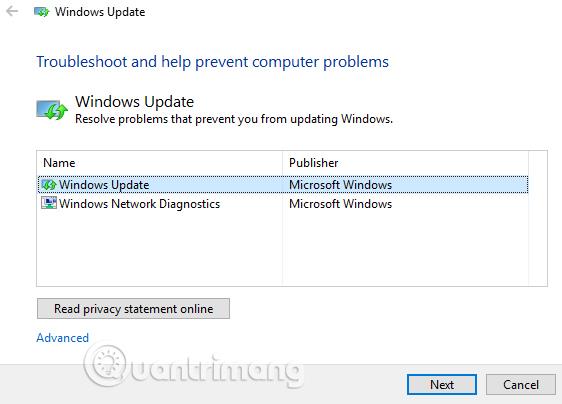
Hozzon létre egy új Windows-felhasználót
Ha továbbra sem tudja megnyitni a Beállítások alkalmazást, hozzon létre egy új rendszergazdai fiókot, és helyezzen át fájlokat ebbe a fiókba. Mivel a Beállítások alkalmazás nem aktív, innen nem lehet új fiókot létrehozni, így a felhasználók használhatják a Microsoft Common Console Documentot, ha Windows 10 Pro rendszert használnak.
1. lépés Kattintson a Start gombra , és írja be a lusrmgr.msc parancsot . A Common Console dokumentumban kattintson a Felhasználók elemre , kattintson a jobb gombbal a felhasználóra, majd az „ új felhasználó hozzáadása ” elemre. Adja meg adatait, majd jelentkezzen ki jelenlegi fiókjából, és nyissa meg új fiókját a Start menüből vagy a Ctrl+Alt+Del billentyűkombináció használatával .
Ha Windows 10 Home Edition rendszert használ, a Parancssoron keresztül új felhasználói fiókot hozhat létre. A Parancssor rendszergazdaként való megnyitásához kattintson a Start menüre, írja be a cmd parancsot , majd kattintson a jobb gombbal a Parancssorra, és válassza a „ Futtatás rendszergazdaként ” lehetőséget.
A Parancssorba írja be a következő parancsot, de az új rendszergazdai fiókhoz létrehozni kívánt felhasználónévvel és jelszóval:
net user newusername newpassword/add
Új felhasználónév : új rendszergazdai felhasználónév
Új jelszó : új rendszergazdai fiók jelszava
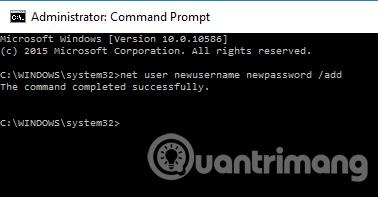
„ A parancs sikeresen befejeződött ” üzenet jelenik meg, jelezve, hogy a fiók sikeresen létrejött.
2. lépés . Ezután lépjen a " Vezérlőpult > Felhasználói fiókok > Felhasználói fiókok > Másik fiók kezelése " menüpontra.
3. lépés: Válassza ki az újonnan létrehozott fiókot, kattintson a " Fióktípus módosítása ", majd az új ablakban az " Adminisztrátor " és a " Fióktípus módosítása " elemre .
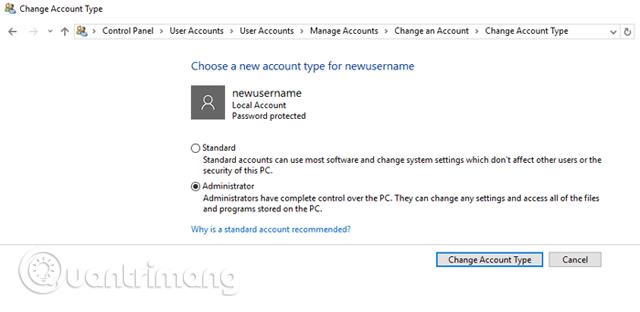
Most az imént létrehozott felhasználói fiók egy rendszergazdai fiók.
4. lépés: Jelentkezzen ki a jelenlegi fiókból, majd lépjen be az új felhasználói fiókba. Próbálja meg elérni a Beállítások alkalmazást, hogy ellenőrizze, működik-e. Ha működik, a következő lépésként át kell vinnie a fájlokat a régi Windows-fiókjából az új fiókjába.
Lépjen a rendszer merevlemezére (ahová a Windows telepítve van) a Fájlkezelőben, kattintson a Nézet gombra a felső lapon, majd jelölje be a " Rejtett elemek " négyzetet.
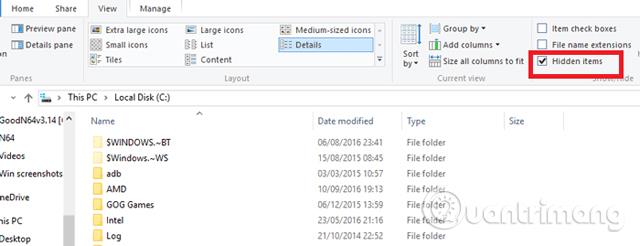
Keresse meg a régi felhasználói fiókot a Fájlkezelőben (alapértelmezés szerint C:/Felhasználók/régi fióknév), és kattintson rá duplán. A következő üzenetet fogja látni.
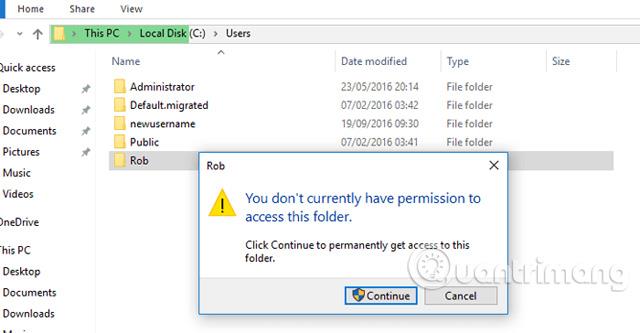
Kattintson a Folytatás gombra , írja be fiókja jelszavát, amikor a rendszer kéri, majd másolja ki és illessze be az összes fájlt a fiókból egy új fiókba (alapértelmezés szerint a C:/Users/new username címen található).
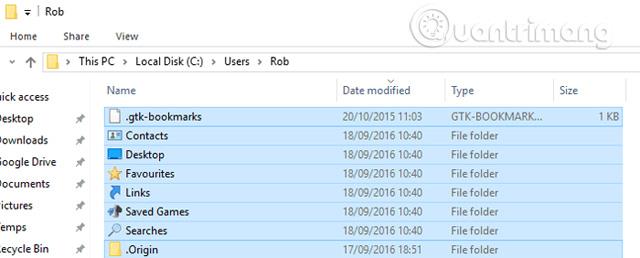
Amikor megjelenik egy üzenet, amely megkérdezi, hogy importálni kíván-e mappákat a régi fiókból az új fiókba, kattintson az Igen gombra .
Ez a módszer nem egyszerű, de a probléma megoldásának legjobb módja egy új Windows-fiók létrehozása. Mielőtt azonban megtenné ezt az intézkedést, próbálja ki az első két egyszerű módszert.
Távolítsa el a nem kompatibilis alkalmazásokat
Akár hiszi, akár nem, vannak olyan alkalmazások, amelyek állítólag megakadályozzák a Windows 10 Beállítások alkalmazásának működését. Az egyik ilyen alkalmazás a Lenovo Onekey Theatre alkalmazás . Az alkalmazás célja az audiovizuális élmény egyszerűsítése a Lenovo eszközökön. Úgy tűnik azonban, hogy ez problémákat okozott néhány felhasználó számára, és a Beállítások alkalmazás nem működött.
Sajnos előfordulhat, hogy számos más, ehhez hasonló alkalmazás létezik, ezért érdemes megfontolni a kutatást, hogy megtudja, nem a közelmúltban telepített alkalmazások okozták-e a problémát.
A cikk elolvasása után remélhetőleg ismeri az okot és azt, hogyan javíthatja ki, ha a Beállítások alkalmazás nem indul el. Csak próbálja ki őket az aktuális helyzeteknek megfelelően. Ezenkívül a legjobb, ha rendszerképet hoz létre a hibaelhárítás gyors elvégzéséhez .
Sok sikert kívánok!
Többet látni: